Mēs visi esam piedzīvojuši šādu situāciju: cietajā diskā ir liela PDF failu kolekcija, un jūs izmisīgi meklējat konkrētu dokumentu. Meklēšana tūkstošiem failu var būt nogurdinošs darbs. Bet tam tā nav jābūt! Izmantojot pareizo tehniku, jūs varat indeksēt un meklēt visus PDF failus vienā mirklī. Šajā rokasgrāmatā es jums parādīšu, kā Adobe Acrobat programmā izveidot indeksu, lai viegli atrastu savus PDF failus.
Galvenie rezultāti
- Izveidojot indeksu programmā Adobe Acrobat, jūs varat ārkārtīgi ātri meklēt savus PDF dokumentus.
- Indeksa izveide ir vienreizējs process, kas ilgtermiņā ietaupīs jums daudz laika.
- Varat izvēlēties konkrētas mapes un pielāgot meklēšanu.
Soli pa solim
Solis Nr. 1: Izsauciet paplašināto meklēšanu
Lai sāktu procesu, vispirms datorā atveriet Adobe Acrobat un izsauciet paplašināto meklēšanu. To var izdarīt ļoti ātri, izmantojot taustiņu kombināciju Ctrl + Shift + F. Tā jūs nokļūsiet paplašinātās meklēšanas izvēlnē, kas ļauj noteikt precīzākus meklēšanas parametrus.
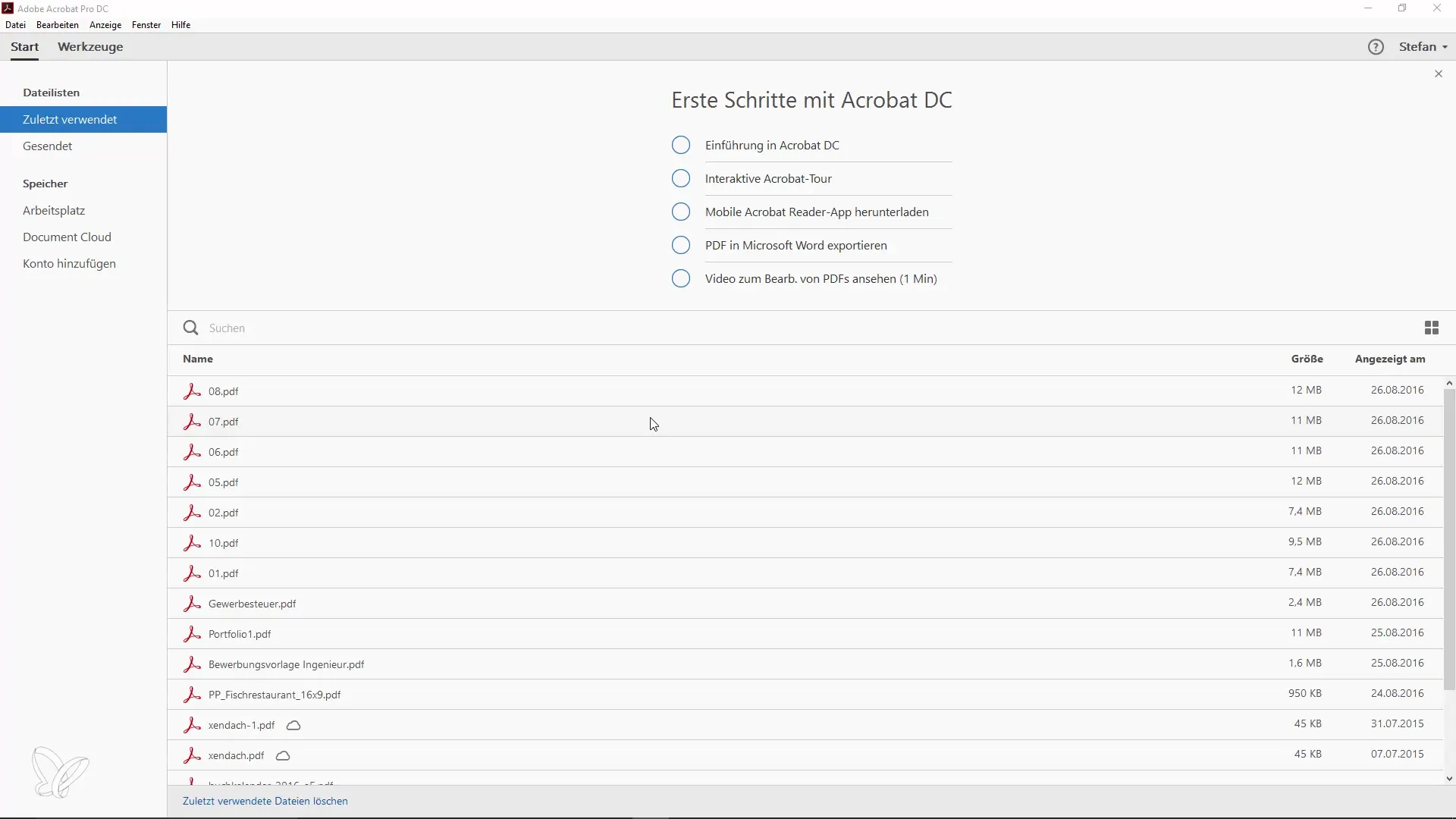
Solis 2: Izvēlieties meklēšanas mapi
Tagad ir jāizvēlas mape, kurā vēlaties veikt meklēšanu. Lai to izdarītu, izvēlieties attiecīgo glabāšanas vietu, kurā atrodas jūsu PDF dokumenti. Pārliecinieties, ka tiek ņemtas vērā arī visas apakšmapes, ja tajās ir saglabāti arī dokumenti. Jūs varat pārbaudīt tieši failu pārvaldniekā, lai redzētu, cik apakšmapes ir un vai PDF dokumenti patiešām ir saglabāti tajās.
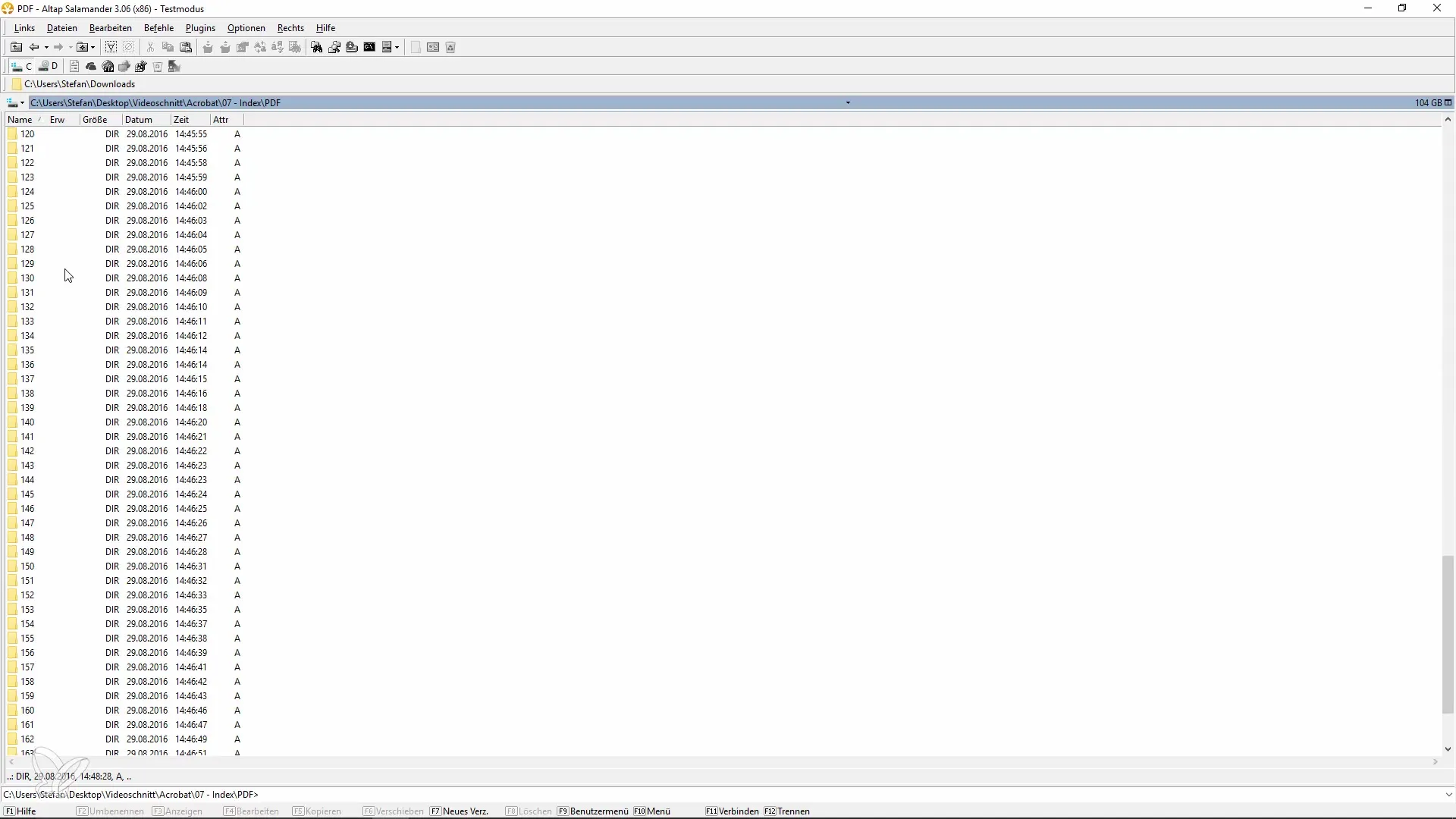
Solis Nr. 3: Veiciet meklēšanu
Tagad ievadiet vārdu vai konkrētu terminu, ko vēlaties meklēt. Noklikšķiniet uz "Meklēt" un vērojiet, kā darbojas sistēma. Tomēr, jo vairāk PDF dokumentu ir mapē, jo ilgāk var aizņemt meklēšana. Manā piemērā ar vairāk nekā 100 PDF dokumentiem meklēšana aizņēma gandrīz minūti.
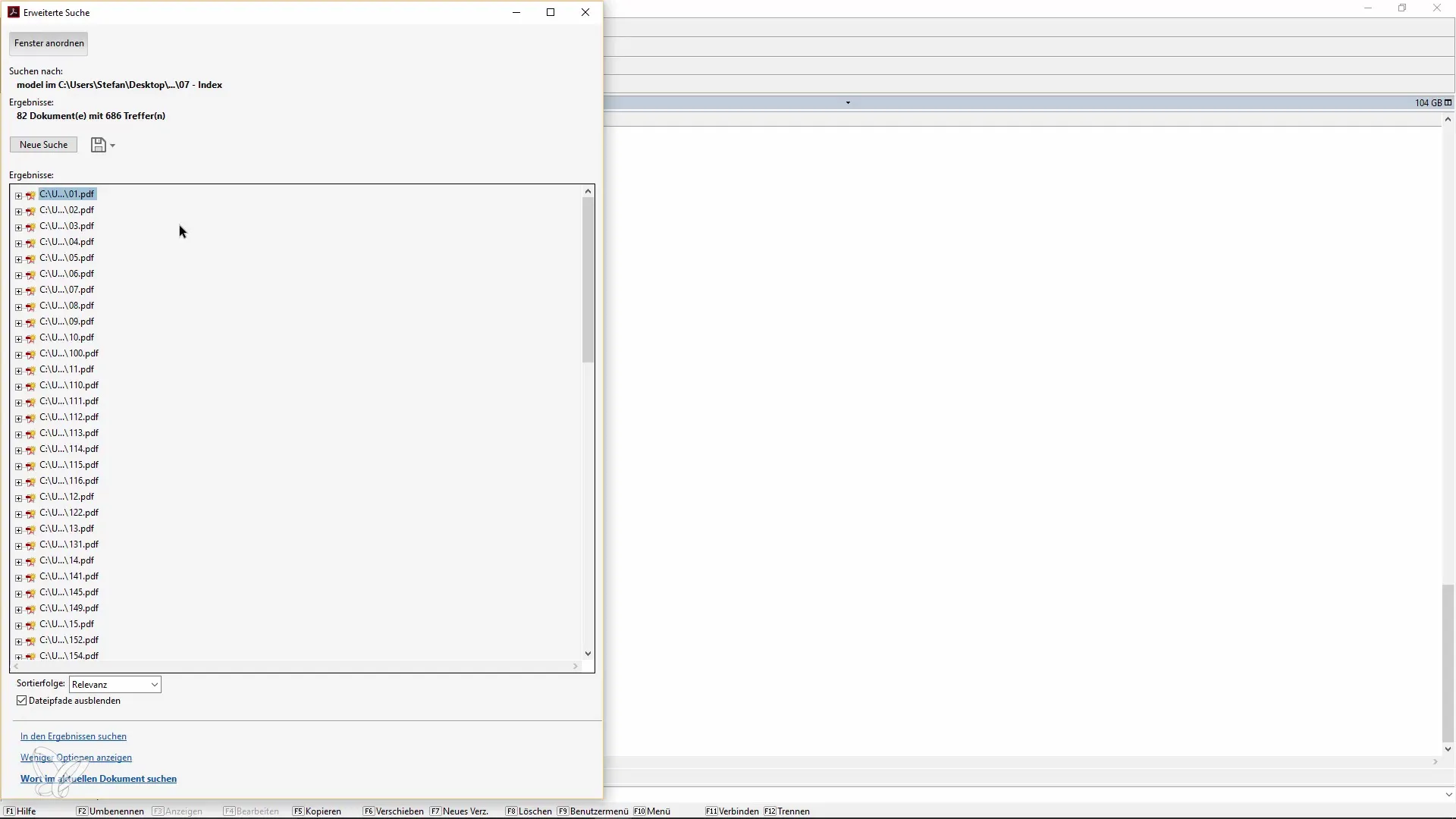
4. solis: Izveidojiet indeksu
Lai turpmāk paātrinātu meklēšanas procesu, jums vajadzētu izveidot indeksu. Lai to izdarītu, dodieties uz Adobe Acrobat sadaļu "Rīki" un meklējiet "Indekss". Noklikšķiniet uz "New Index" (Jauns indekss), lai sāktu indeksa izveides procesu.
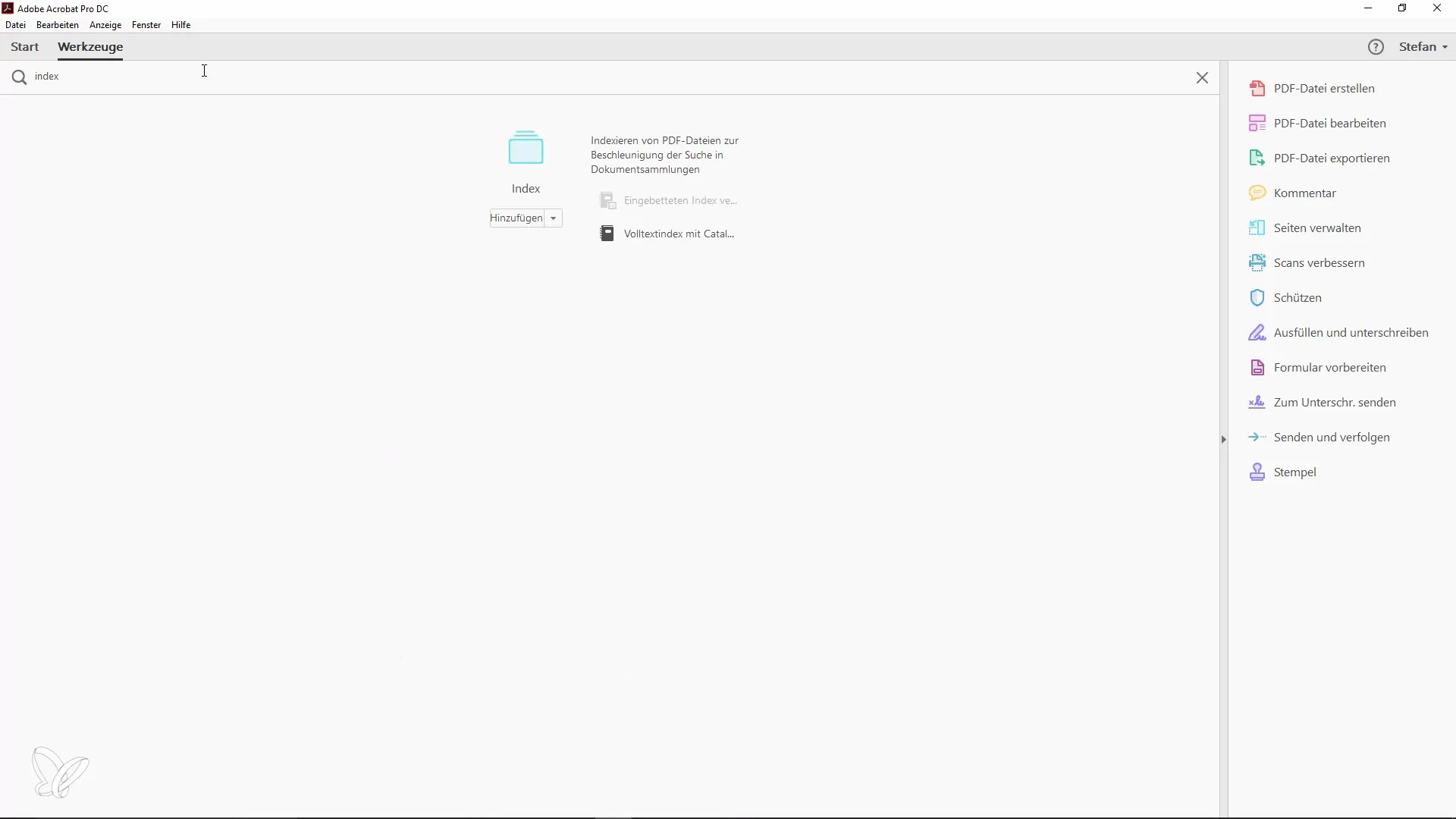
Solis Nr. 5: Nosauciet indeksu
Tagad jums tiks lūgts ievadīt jaunā indeksa nosaukumu. Izvēlieties jēgpilnu nosaukumu, piemēram, "PDF_Collection_Photography". Tas palīdzēs jums vēlāk viegli identificēt indeksu. Noteikti pievienojiet arī īsu indeksa aprakstu.
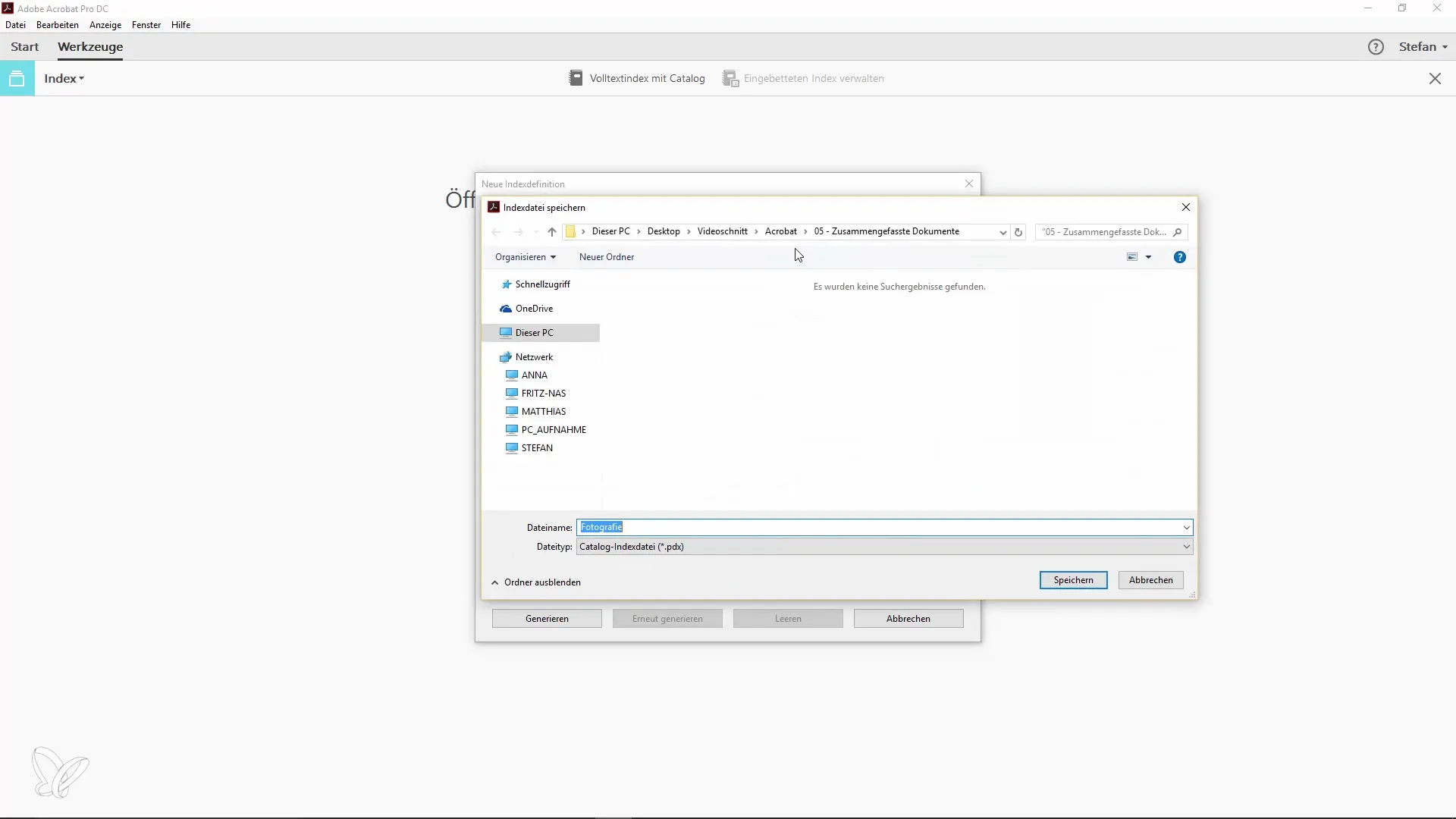
Solis 6: Pievienojiet mapes
Tagad varat izvēlēties mapes, kas tiks iekļautas indeksā. Nokopējiet vajadzīgo mapju ceļus uz starpliktuvi un attiecīgi ielīmējiet tos. Jums ir arī iespēja izslēgt atsevišķas mapes, ja nevēlaties indeksēt noteiktus dokumentus.
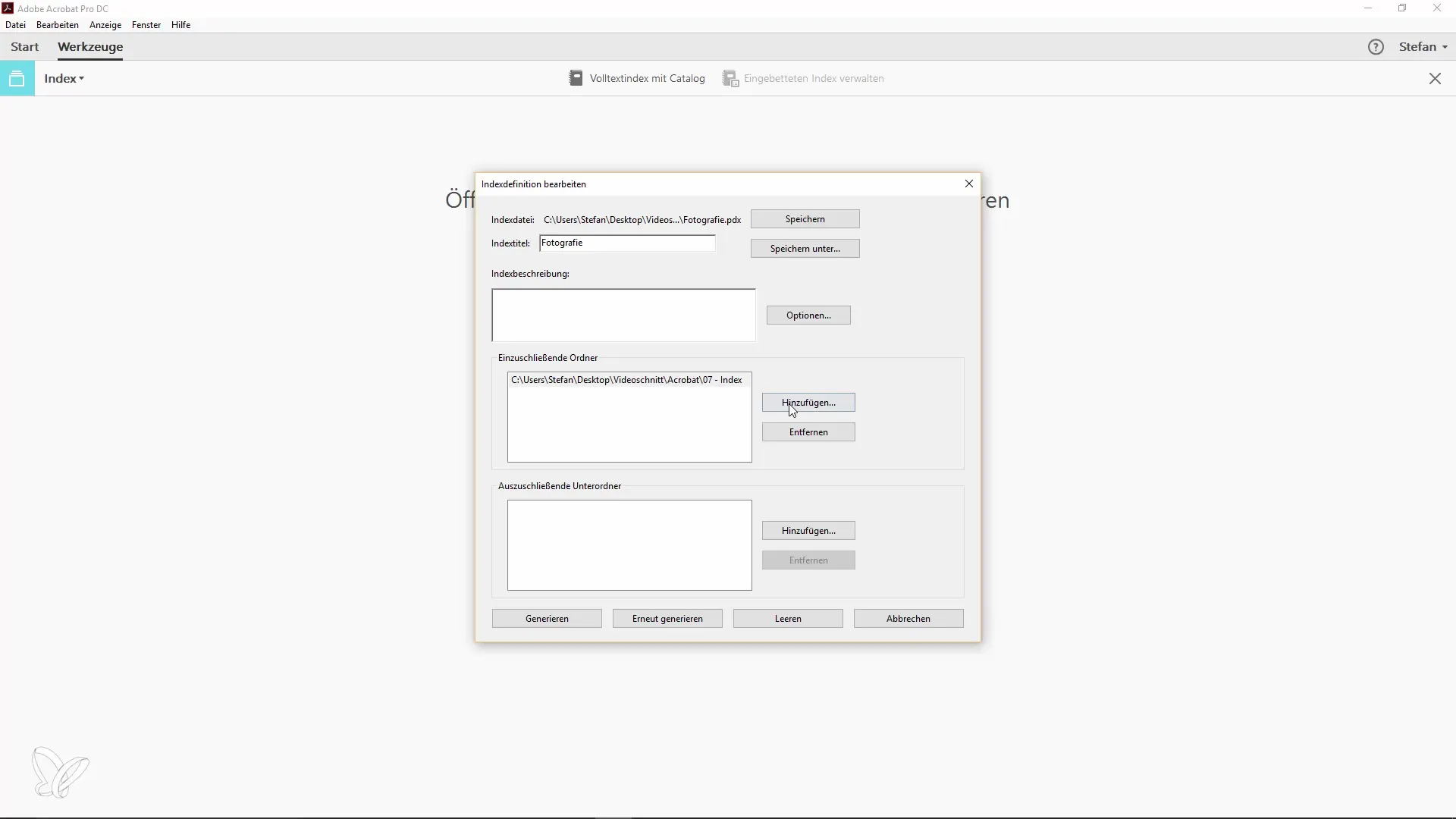
Solis 7: Izveidot indeksu
Tagad noklikšķiniet uz "Ģenerēt", lai izveidotu indeksu. Šis process parasti neaizņem daudz laika - bieži vien tas ir gandrīz tikpat īss, cik būtu nepieciešams manuālai meklēšanai. Priecē tas, ka šis process patiešām ir jāveic tikai vienu reizi.
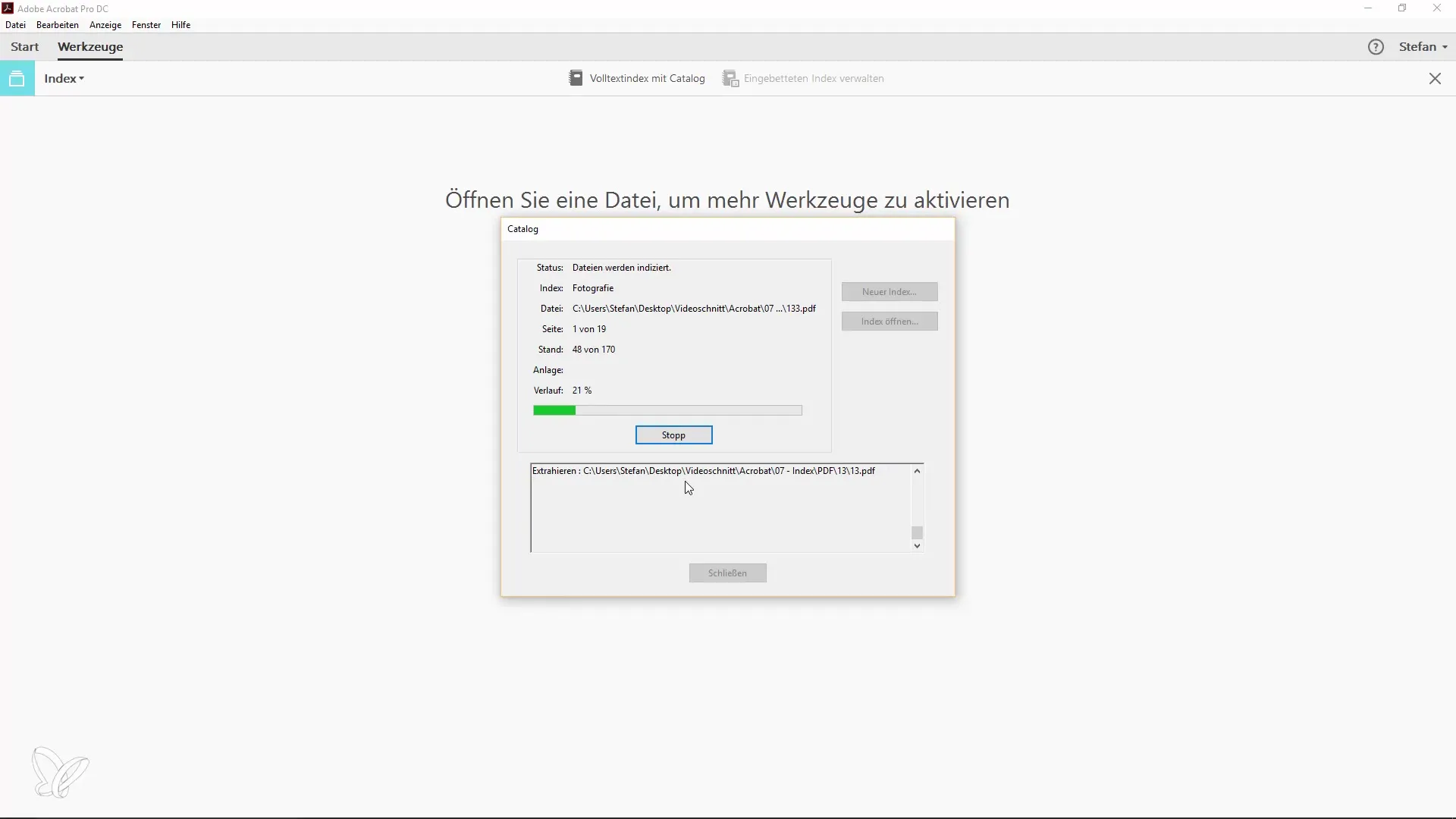
8. solis: Izvērstās meklēšanas izmantošana ar jauno indeksu
Kad indekss ir izveidots, varat to izmantot jebkurā laikā. Atkal izsauciet paplašināto meklēšanu, izmantojot Ctrl + Shift + F, un izvēlieties jaunizveidoto indeksu sadaļā "Rādīt vairāk iespēju". Pievienojiet to, un varat sākt meklēšanu.
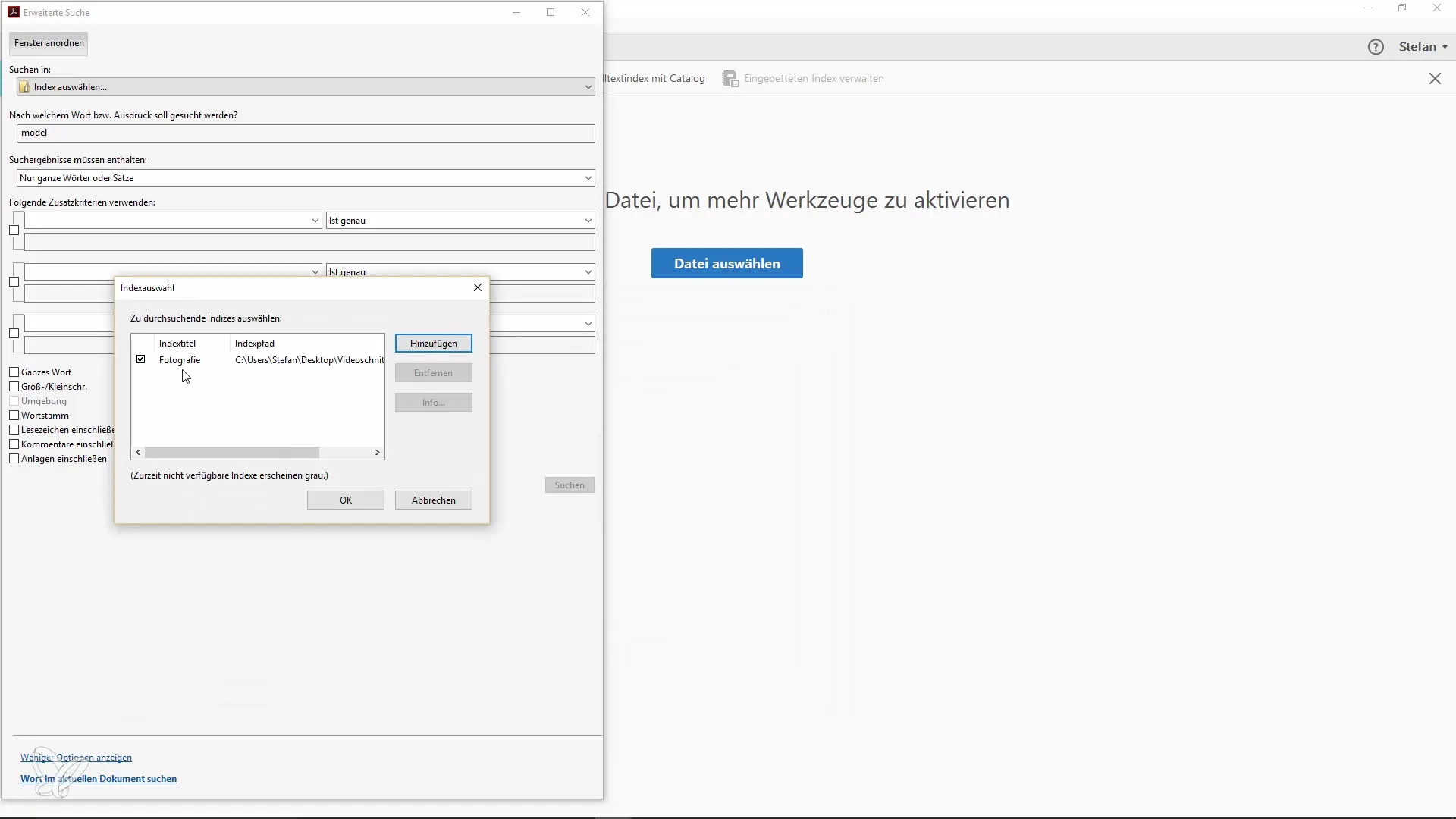
9. solis: Rezultātu skatīšana
Vēlreiz ievadiet meklēšanas terminu. Jūs redzēsiet, ka rezultāti tiek parādīti gandrīz nekavējoties. Jūs varat noklikšķināt uz rezultātiem un doties tieši uz attiecīgo dokumentu. Neaizmirstiet sakārtot logu tipus pēc vajadzības, lai iegūtu labāku pārskatu.
10. solis: Definējiet papildu meklēšanas kritērijus
Lai varētu meklēt vēl precīzāk, varat definēt arī dažādus papildu meklēšanas kritērijus. Piemēram, varat norādīt, vai meklēšanai izmantojami tikai veseli vārdi vai arī noteikti lielie un mazie burti. Eksperimentējiet ar šiem iestatījumiem, lai sasniegtu vislabākos rezultātus.
Kopsavilkums
Indeksa izveide programmā Adobe Acrobat ļauj ātri un efektīvi pārvietoties pa lielu PDF dokumentu kolekciju. Veicot tikai dažus soļus, indeksēšana var ietaupīt jūsu laiku un ievērojami paātrināt meklēšanu. Tas ir vienreizējs ieguldījums, taču ilgtermiņā tas atmaksājas.
Biežāk uzdotie jautājumi
Kā izveidot indeksu programmā Adobe Acrobat? Atveriet programmu Acrobat, atveriet sadaļu "Rīki" un meklējiet "Indekss". Noklikšķiniet uz "Jauns indekss" un izpildiet norādījumus.
Vai indeksam var pievienot vairākas mapes? Jā, veidojot indeksu, var izvēlēties un pievienot vairākas mapes.
Cik ilgs laiks ir nepieciešams indeksa izveidei? Tas ir atkarīgs no PDF dokumentu skaita, bet parasti tas neaizņem vairāk par dažām minūtēm.
Vai es varu pielāgot meklēšanu? Varat pielāgot meklēšanas kritērijus, piemēram, veselus vārdus, lielos un mazos burtus.
Vai indekss tiek atjaunināts automātiski?Nē, indekss ir jāatjaunina manuāli, pievienojot jaunus PDF failus.


